Конференции
Подготовка звукового материала
Для создания дидактических материалов к урокам учителю необходимы начальные навыки работы с изображениями и звуком.
Одной из наиболее удобных, на взгляд авторов программ, приобретающих все большую популярность, в том числе и за счет ее принадлежности к продуктам GNU GPL, кроссплатформенности, наличия русскоязычной версии, возможности многоканального редактирования, а также небольшого объема и достаточно широких возможностей, является аудио редактор Audacity. (Дистрибутив можно загрузить с сайта http://audacity.sourceforge.net/).
После установки и запуска программы пользователю будет представлен ее интерфейс. Теперь можно приступить к воплощению своих творческих замыслов.
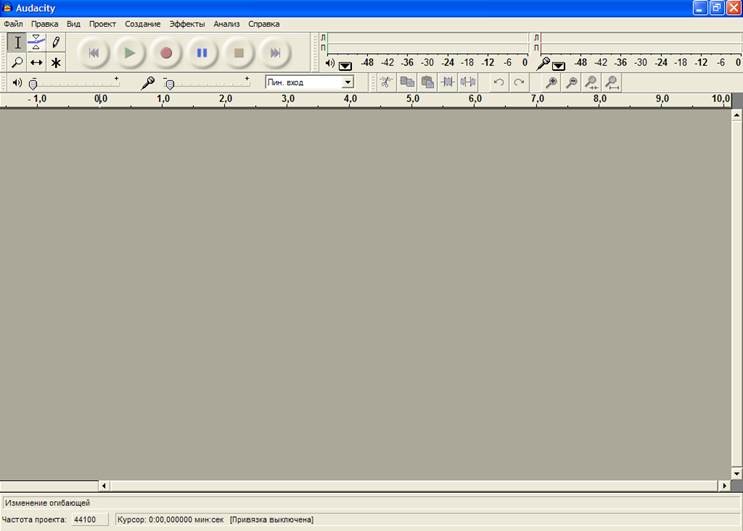
Рис. 1 Главное окно программы Audacity
Одной из особенностей Audacity, является возможность многоканального редактирования звука, что позволяет создавать проекты, совмещающие несколько звуковых файлов, а также дикторский текст.
Работа над файлом, традиционно начинается с процедуры его открытия. Для чего необходимо в диалоговом окне открытия файла (Файл→Открыть) указать место хранения музыкального произведения или фрагмента. Последующие же файлы в проект будут импортироваться из меню файла (Файл→Импортировать→Звуковой файл) и далее в открывшемся окне стандартного проводника Windows необходимо выбрать нужный файл. В программу можно импортировать файлы формата *.wav, *.mp3, *.aif, *.au, *.ogg, *.flac
![]()
 В левой части каждой дорожки (моно) или пары дорожек (стерео)
отображаются ее свойства: название (которое может быть отредактировано
пользователем), качество записи (моно-стерео, частота сэмплирования, битность).
Здесь же есть управляющие элементы: тихо и соло (позволяют либо заглушить
дорожку, либо прослушать ее сольно, то есть заглушить все остальные, что
особенно актуально при работе над многоканальным проектом), фейдер (регулятор)
управления громкостью дорожки и фейдер управления панорамой дорожки.
Воспользовавшись крестиком в левом верхнем углу, можно удалить дорожку из
проекта.
В левой части каждой дорожки (моно) или пары дорожек (стерео)
отображаются ее свойства: название (которое может быть отредактировано
пользователем), качество записи (моно-стерео, частота сэмплирования, битность).
Здесь же есть управляющие элементы: тихо и соло (позволяют либо заглушить
дорожку, либо прослушать ее сольно, то есть заглушить все остальные, что
особенно актуально при работе над многоканальным проектом), фейдер (регулятор)
управления громкостью дорожки и фейдер управления панорамой дорожки.
Воспользовавшись крестиком в левом верхнем углу, можно удалить дорожку из
проекта.
Управление воспроизведением производится с помощью транспортной панели, кнопки которой хорошо знакомы каждому учителю музыки.

Рис. 3. Транспортная панель
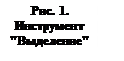
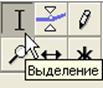 Часто учителю музыки необходим звуковой файл
(музыкальное произведение) не целиком, а его фрагмент, например, для создания
викторины, или анализа музыкального произведения. При подготовке такого
методического материала, после открытия файла в программе, выберем на панели
инструментов инструмент «выделение». Выделим протяжкой необходимый фрагмент
музыкального произведения. Границы выделенной области можно корректировать (для
чего необходимо изменить их протяжкой левой кнопкой мыши в момент, когда курсор
примет вид указательного пальца). Для более точного нахождения границ фрагмента
можно изменить масштаб отображения звуковой волны, воспользовавшись
инструментами «Приблизить» или «Отдалить». Результат изменения масштабирования
звуковой волны представлен на рис. 4 (обратите внимание на шкалу времени,
расположенную над звуковой волной). После точного определения границ
выделенного фрагмента, удаляем лишнее щелчком левой кнопкой мыши по инструменту
«обрезать все вне выделенного».
Часто учителю музыки необходим звуковой файл
(музыкальное произведение) не целиком, а его фрагмент, например, для создания
викторины, или анализа музыкального произведения. При подготовке такого
методического материала, после открытия файла в программе, выберем на панели
инструментов инструмент «выделение». Выделим протяжкой необходимый фрагмент
музыкального произведения. Границы выделенной области можно корректировать (для
чего необходимо изменить их протяжкой левой кнопкой мыши в момент, когда курсор
примет вид указательного пальца). Для более точного нахождения границ фрагмента
можно изменить масштаб отображения звуковой волны, воспользовавшись
инструментами «Приблизить» или «Отдалить». Результат изменения масштабирования
звуковой волны представлен на рис. 4 (обратите внимание на шкалу времени,
расположенную над звуковой волной). После точного определения границ
выделенного фрагмента, удаляем лишнее щелчком левой кнопкой мыши по инструменту
«обрезать все вне выделенного».
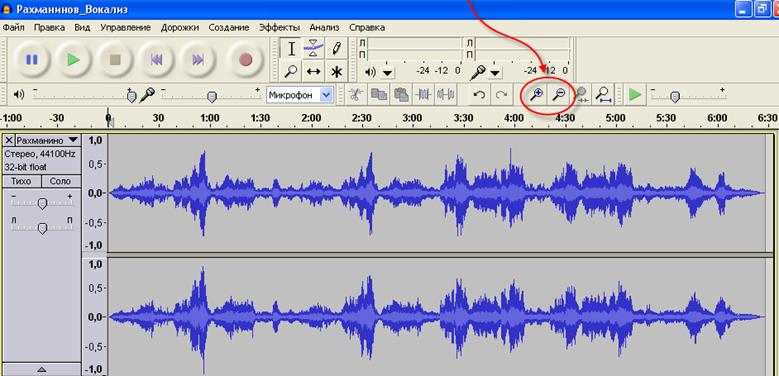
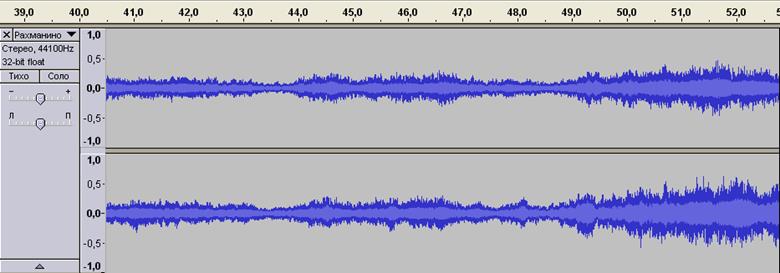
Рис. 5. Вид звуковой волны до и после изменения масштаба
Часто в работе с фрагментом музыкального произведения необходимо плавное уменьшение громкости фрагмента. Для этого, выбрав инструмент «изменение огибающей» создадим несколько точек в нужной части файла (щелчком левой кнопки мыши). Подведя курсор мыши к точке и, удерживая нажатой левую кнопку, можно изменять амплитуду звуковой волны, уменьшение которой и будет соответствовать изменению динамики. В процессе работы в программе в нижнем левом углу будут появляться подсказки. Например, при выборе инструмента «изменение огибающей», пользователь информируется о том, как работать с инструментом: «щелкните и перетащите для изменения огибающей». Здесь же указывается длительность записи, которая может быть осуществлена исходя из свободного места на жестком диске компьютера.
Уважаемый посетитель!
Чтобы распечатать файл, скачайте его (в формате Word).
Ссылка на скачивание - внизу страницы.